Counter-Strikeは、とても面白くて人気のあるシューティングゲームです。世界のほとんどすべての地域でよく知られています。 しかし、今日のゲーム数の増加に伴い、ゲーム性も含め、世界で最も利用され、人気のあるゲームの一つとしての地位を失いつつあります。
ご存知のように、多くのプレイヤーが、MacでCounter-Strikeをアンインストールする方法を探し始めているのは、そのゲームが自分のコンピュータに多大な負担をかけ始めていることに気づいたからです。ですから、簡単にアンインストールできる方法を知りたい方は、この記事の続きをお読みください。
目次: パート1. Counter-Strikeアカウントを削除する方法パート2.MacからCounter-Strikeを手動でアンインストールする:簡単な手順パート3.MacでCounter-Strikeをすばやく完全にアンインストールする方法パート4.まとめ
パート1. Counter-Strikeアカウントを削除する方法
Counter-Strike:Global Offensive(CSGO)は、すべてのPCゲームの中で、ほとんど王様のような存在です。eスポーツの世界に名前を与えたのもこのゲームです。しかし、悲しいことに、時が経つにつれて、Counter-Strikeというゲームに多くの問題が発生し始めました。このような問題を直面したユーザーのほとんどは、MacのCounter-Strikeをアンインストールする傾向にあります。これは、そのような問題にもう対処したくないからです。
では、あなたのMacからCounter-Strikeを完全に削除したい場合、まず最初にCSGOアカウントを削除する必要があります。しかし、もしあなたが単にデバイスからアプリをアンインストールしたいだけで、まだアカウントを使いたいのであれば、Counter-Strikeアカウントを削除しないことをお勧めします。

Macまたは他のPCでCounter-Strikeをアンインストールする前に、Counter-Strikeアカウントを削除する方法は次のとおりです。 2つのオプションがあります:SteamのサポートエージェントでCounter-Strikeアカウントを削除するか、Steamアカウント全体を削除することができます。
- #SteamサポートエージェントでCounter-Strikeアカウントを削除する
- Steamのサポートページにアクセスします。
- Steamアカウントにログインしてください。
- ゲームのリストをスクロールして、Counter-Strikeを選びます。Global Offensive(またはCounter-Strikeの他のバージョンをお持ちの場合)を選択します。
- 次に、理由を選択します。今回は、「このゲームを私のアカウントから永久に削除したい」を選択します。
- 確認するには、「リストされたゲームをアカウントから完全に削除する」を選択します。これで、MacでCounter-Strikeをアンインストールできます。
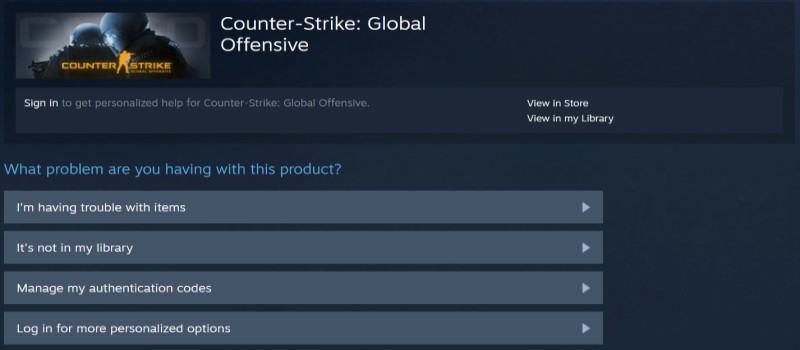
- #Steamのアカウント全体を削除する
- Steamを起動します。
- メニューバーの上部にある自分の名前をクリックして、「アカウントの詳細」を選択します。
- ページ下部にある「Steamアカウントを削除」を選択します。
- 画面の指示に従ってください。
- メールアドレスと電話番号を入力を求められるフォームに入力します。
- 送信をクリックすれば完了です。
パート2.MacからCounter-Strikeを手動でアンインストールする:簡単な手順
まず、手動プロセスを使って、MacでCSGOゲームをアンインストールする方法を紹介します。この方法は長いかもしれませんが、とても効果的で、あなたのコンピュータからCounter-Strikeを取り除くことができます。しかし、このパートもスキップしたい場合は、パート3に進み、ゲームCounter-Strikeをアンインストールする最も簡単で迅速な方法の手順を見ることができます。
以下は、MacでCounter-Strikeを手動でアンインストールする方法の手順です。
- Finder>アプリケーション>ユーティリティに移動します。
- アクティビティモニタを開き、Counter-Strikeを見つけ、Xボタンをクリックし、強制終了を選択します。
- 再びアプリケーションカテゴリで、Counter-Strikeを右クリックして、「ゴミ箱に入れる」を選択します。
- Steamのゲームフォルダで、CSGOの関連ファイルを検索します。
~/Library/Application Support/Steam/SteamApps/common/Counter-Strikeを検索し、削除してください。 - 「ゴミ箱」を右クリックして、「ゴミ箱を空にする」を選択します。
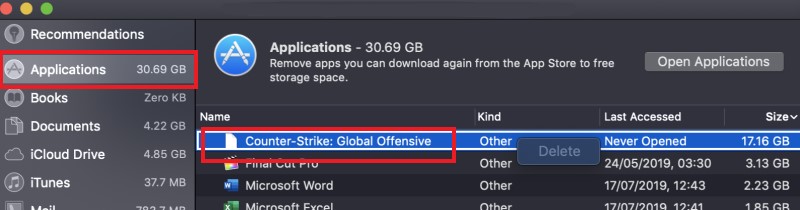
CSGOは、Steam上で直接削除することもできます。Steam > ライブラリ > Counter-Strike:Global Offensiveを右クリックしてください。Global Offensive>プロパティ>ローカルファイルを選択します>ゲームをアンインストールするをクリックします。その後、MacやWindowsでCounter-Strikeをアンインストールできますが、この方法がうまくいかない場合もあります。
繰り返しますが、手動による方法は確かに効果的であることを強調したいと思います。しかし、多くの時間と労力が必要です。ですから、MacでCSGOをすばやくアンインストールする方法を知りたいなら、次のセクションで紹介する方法に従ってください。
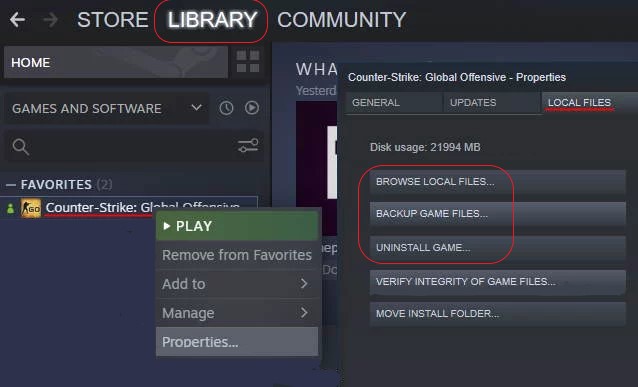
パート3.MacでCounter-Strikeをすばやく完全にアンインストールする方法
MacからCounter-Strikeを手動でアンインストールし、CSGOアカウントを削除する方法を学んだ後、おそらくあなたはそれが長いプロセスであることをすでに知っています。
より良く、より速くするために、私たちは、Counter-Strikeを簡単にアンインストールできる最も強力なアンインストーラーを紹介したいと思います。このツールは、iMyMac PowerMyMacにほかなりません。
PowerMyMacは、そのアンインストーラー機能を使用してコンピュータから不要なアプリケーションをアンインストールするために設計された、専門的なクリーニングツールです。CS GOやFortniteなどのゲームだけでなく、Steamアプリもこのアンインストーラーを使えば簡単にアンインストールすることができます。
それとは別に、このツールには、すべてのユーザーにとって便利な他の機能を備えています。ジャンクファインダーとクリーナーがあり、重複ファイル、古いファイル、大容量ファイル、類似写真など、すべての不要なファイルをすべて見つけて、Macから削除してより良いスペースを確保できます。このツールは、プライバシーを保護するために閲覧履歴を消去したり、ファイルを永久に削除したりすることも可能です。
ここでは、MacでCounter-Strikeを簡単かつ迅速にアンインストールする方法について説明します。
- Macを開き、PowerMyMacアプリを起動します。
- アンインストーラー機能をクリックし、「スキャン」を選択します。
- スキャンが完了した後に表示されたリストをスクロールして、Counter-Strikeを探します。
- Counter-Strikeをクリックし、「クリーン」をクリックすると、ゲームとそのすべての関連ファイルはすぐに削除されます。

パート4.まとめ
MacでCounter-Strikeをアンインストールするためにどの方法を使っても、も非常に効果的なので問題ありません。そして、上記のガイドに従ってCSGOのアカウントを削除することもできます。
しかし、私たちはPowerMyMacのアンインストーラーツールの利用を強くお勧めします。なぜかというと、それはあなたのデバイスから不要なファイルや未使用のアプリを取り除き、より速く、よりスムーズに動作するように設計されているからです。今すぐダウンロードしてお試しください。



